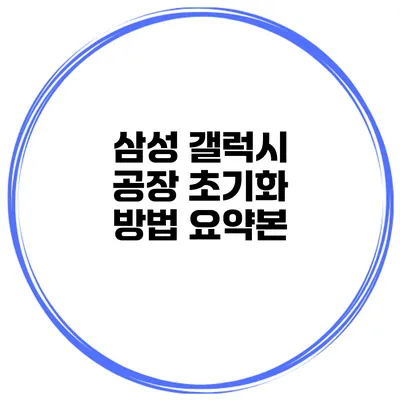삼성 갤럭시 공장 초기화 방법 완벽 가이드
스마트폰을 사용하다 보면 여러 가지 이유로 공장 초기화를 해야 할 때가 많아요. 특히, 성능 저하, 속도 문제, 오류 발생 등이 지속될 경우 공장 초기화가 꼭 필요하답니다. 이번 포스트에서는 갤럭시 공장 초기화 방법을 자세히 알아보고, 공장 초기화 시 유의사항과 그 후에 할 수 있는 것들에 대해 알아보겠습니다.
✅ IPTime 공유기의 비밀번호를 쉽게 초기화하는 방법을 알아보세요.
공장 초기화란 무엇인가요?
공장 초기화의 정의
공장 초기화는 스마트폰의 모든 데이터를 삭제하고, 구매했을 때의 상태로 되돌리는 과정을 말해요. 이를 통해 소프트웨어 문제나 성능 저하를 해결하고 필수적인 기본 설정만 남도록 할 수 있답니다.
왜 공장 초기화가 필요할까요?
공장 초기화가 필요한 이유는 다양해요. 다음은 그 주요한 이유들입니다:
- 부팅 문제가 발생할 때
- 스마트폰이 느려졌을 때
- 설정 변경으로 인해 사용이 불편할 때
- 기기를 다른 사람에게 판매하거나 양도할 때
✅ 삼성 계정 비밀번호를 손쉽게 재설정하는 방법을 알아보세요.
삼성 갤럭시 공장 초기화 방법
자, 이제 공장 초기화를 실제로 어떻게 진행하는지 알아볼까요? 삼성 갤럭시 스마트폰을 사용 중이라면 아래의 방법을 따라 해보세요.
초기화 방법 1: 설정 앱을 통한 공장 초기화
-
설정 앱을 열기
갤럭시 스마트폰에서 ‘설정’ 앱을 실행하세요. -
일반 관리 선택하기
설정 메뉴에서 ‘일반 관리’를 클릭하세요. -
리셋을 선택하기
‘리셋’을 클릭하면 여러 옵션이 보일 거예요. -
공장 데이터 초기화 선택하기
‘공장 데이터 초기화’를 선택하고, 하단의 ‘초기화’ 버튼을 클릭합니다. -
비밀번호 입력하기
비밀번호나 패턴 입력이 필요할 경우 인증 과정을 거쳐주세요. -
초기화 확인하기
마지막으로 ‘모든 데이터 삭제’를 누르면 초기화가 시작됩니다.
초기화 방법 2: 하드웨어 버튼을 이용한 공장 초기화
만약 스마트폰이 정상적으로 작동하지 않는다면, 하드웨어 버튼을 이용한 방법도 있어요. 이 방법은 기기를 껐다 켤 수 있을 때 유용하답니다.
-
기기를 완전히 끄기
스마트폰의 전원을 끄세요. -
버튼 조합 누르기
전원 버튼과 볼륨 업 버튼을 동시에 눌러주세요. 삼성 로고가 나타날 때까지 버튼을 계속 눌러야 해요. -
리커버리 모드 진입하기
‘리커버리 모드’에 진입하면 여러 옵션이 표시되는데, 볼륨 버튼으로 ‘Wipe data/factory reset’을 선택하고 전원 버튼으로 확인하세요. -
공장 초기화 확인하기
‘Yes’를 선택한 후, 초기화가 완료될 때까지 기다리면 됩니다.
| 단계 | 설명 |
|---|---|
| 1 | 설정 앱 열기 |
| 2 | 일반 관리 선택 |
| 3 | 리셋 선택 |
| 4 | 공장 데이터 초기화 선택 |
| 5 | 비밀번호 입력 |
| 6 | 초기화 확인 |
공장 초기화 후 주의할 점
공장 초기화가 완료되면 몇 가지를 꼭 확인해야 해요:
-
데이터 복원
초기화 후에는 백업한 데이터를 복원하세요. 구글 백업이나 삼성 클라우드를 이용하면 손쉽게 복원할 수 있답니다. -
앱 업데이트
기본 앱 외에도 필요한 앱들을 업데이트하고 설치해야 해요. -
설정 복구
이전의 설정으로 되돌릴 수 있도록, 이전의 설정을 최선을 다해 기억해두세요.
결론
공장 초기화는 가끔 필요할 수 있지만, 처음에는 두렵고 복잡하게 느껴질 수 있어요. 하지만 위의 단계를 따라서 진행하면 누구라도 쉽게 할 수 있답니다. 마지막으로, 초기화하기 전에 꼭 데이터 백업을 잊지 마세요! 초기화 후 깔끔하게 시스템을 정리하고 새로운 기분으로 스마트폰을 다시 사용해 보세요.
공장 초기화 후에는 더욱쾌적한 사용 환경을 느낄 수 있어요. 초기화가 필요하다고 생각된다면 주저하지 말고 진행해 보는 것이 좋답니다!
자주 묻는 질문 Q&A
Q1: 공장 초기화란 무엇인가요?
A1: 공장 초기화는 스마트폰의 모든 데이터를 삭제하고, 구매했을 때의 상태로 되돌리는 과정입니다.
Q2: 삼성 갤럭시에서 공장 초기화를 어떻게 하나요?
A2: 설정 앱에서 ‘일반 관리’ → ‘리셋’ → ‘공장 데이터 초기화’를 선택하고, 비밀번호를 입력한 후 ‘모든 데이터 삭제’를 누르면 됩니다.
Q3: 공장 초기화 후 주의할 점은 무엇인가요?
A3: 초기화 후에는 백업한 데이터를 복원하고, 필요한 앱을 업데이트하며 이전의 설정을 기억하여 복구해야 합니다.